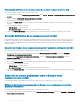Users Guide
Aparecerá la página Actualización de los componentes del servidor.
2 En la sección Seleccionar tipo de actualización, seleccione Actualizar desde archivo. Para obtener más información, consulte la
sección Elección de tipo de actualización de los componentes del servidor.
NOTA: No se puede realizar una operación de eliminación de trabajos en el modo Actualizar desde recurso compartido de
red de la actualización de componentes de un servidor.
3 En la sección Filtro para actualizar componentes y dispositivos, ltre el componente o el dispositivo (opcional). Para obtener más
información, consulte
Filtrado de componentes para actualizaciones de rmware mediante la interfaz web del CMC.
4 En la columna Job Status (Estado de trabajo), una marca junto al estado del trabajo indica que existe un trabajo de Lifecycle
Controller en curso y que se encuentra en el estado indicado. Puede seleccionar el trabajo para una operación de eliminación.
5 Haga clic en Eliminación de trabajos.
Se borran los trabajos para los componentes o dispositivos seleccionados.
Recuperación de rmware del iDRAC mediante el
CMC
El rmware de la iDRAC se actualiza normalmente mediante interfaces de la iDRAC, como la interfaz web de la iDRAC, la interfaz de línea de
comandos SM-CLP o los paquetes de actualización especícos del sistema operativo descargados de support.dell.com. Para obtener más
información, consulte la Guía del usuario del iDRAC.
Las generaciones tempranas de servidores pueden recuperar el rmware dañado mediante el nuevo proceso de actualización de rmware
de la iDRAC. Cuando la CMC detecta que el rmware de la iDRAC está dañado, presenta el servidor en la página Firmware Update
(Actualización del rmware). Siga los pasos que se indiquen para actualizar el rmware.
Actualización de
rmware 73